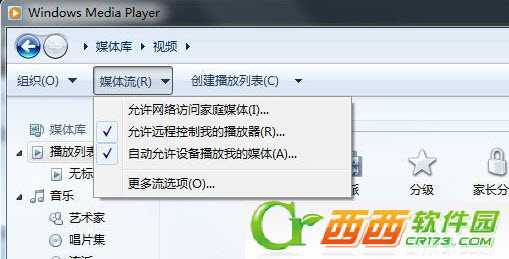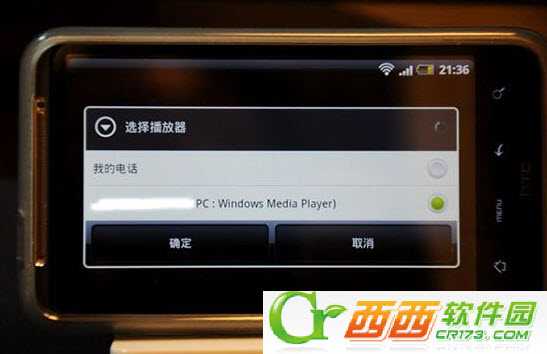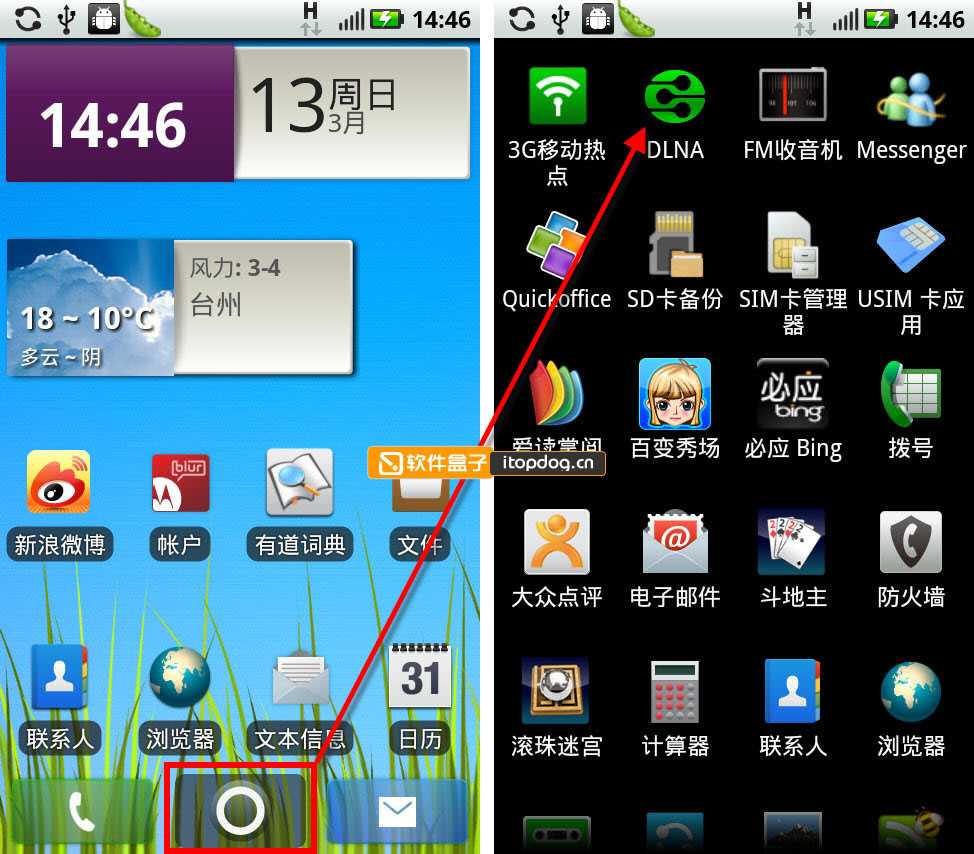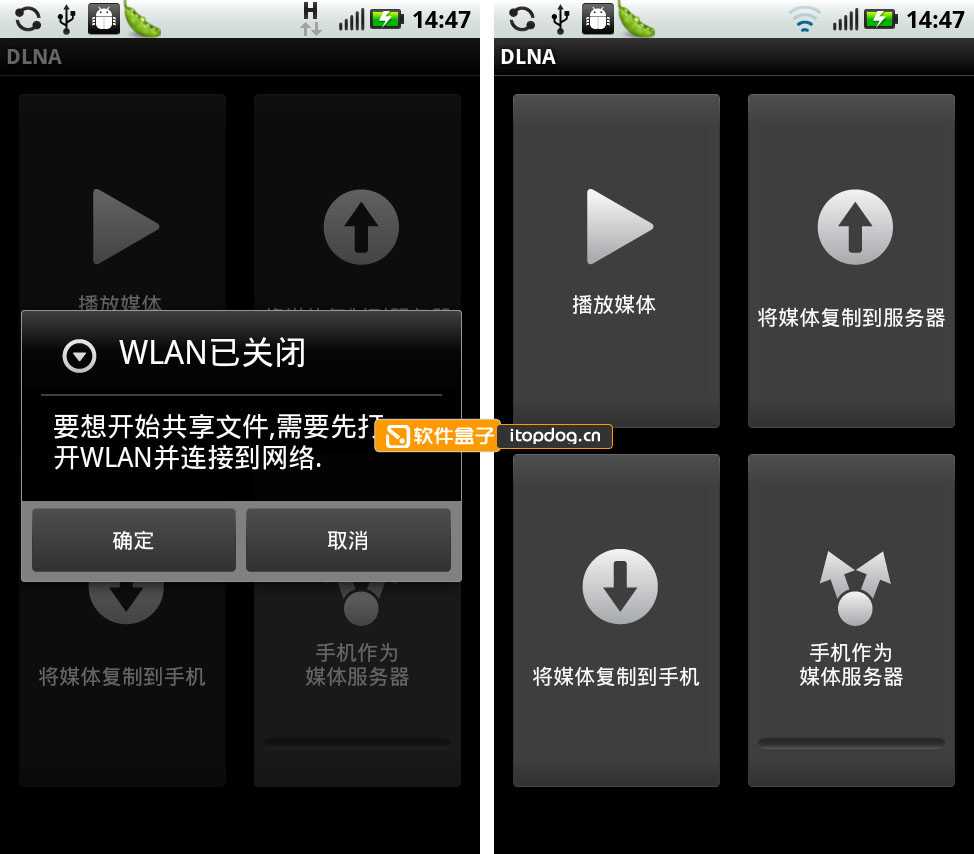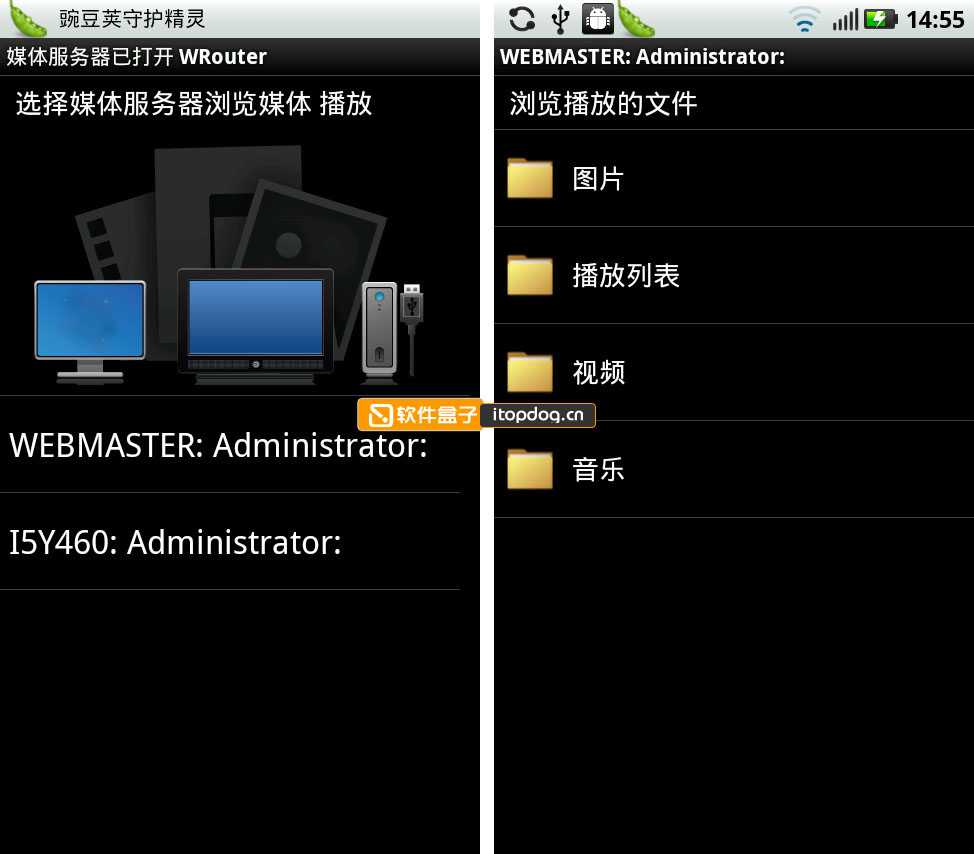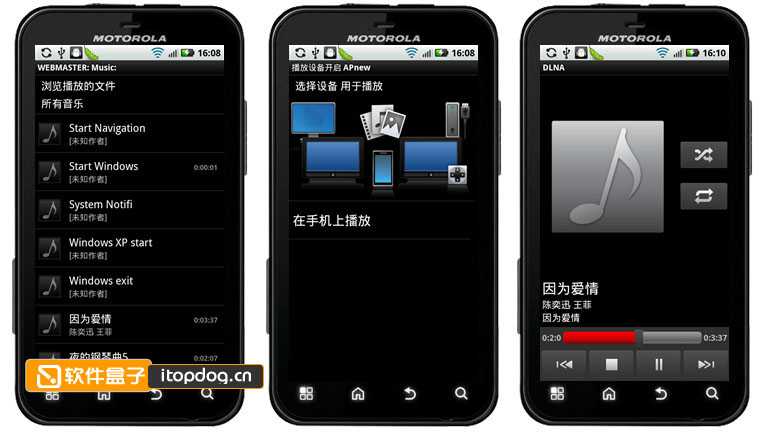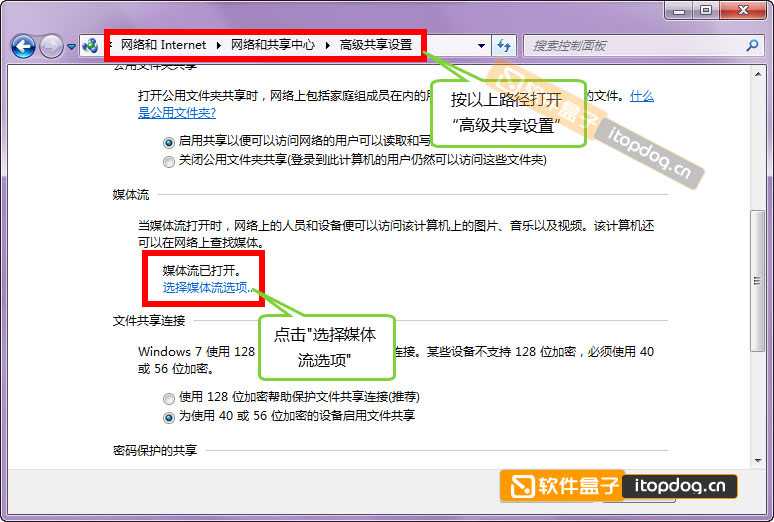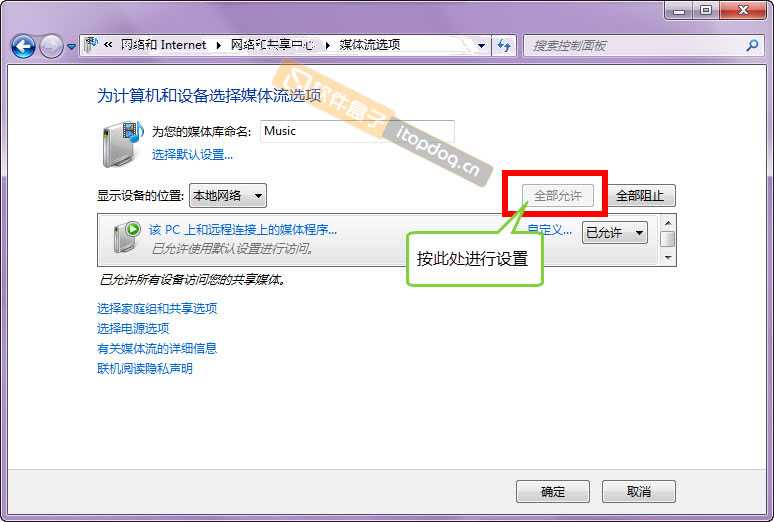想要观看手机视频,不过感觉手机屏幕还小了,使用DLNA可以选择电脑播放,在手机里点击视频,电脑显示器上立刻流畅的播放高清视频。很多朋友都不知道手机dlna怎么用的,来详细为大家解答!
使用DLNA功能之前准备:
1)一台安装Windows7系统的电脑(XP系统因缺少组件只可实现手机直接播放电脑中的视频功能);
2)手机版本最少要在Android 2.2以上;
3)PC和手机连接到同一无线路由器(建议PC用网线连接路由器),确认PC和手机在同一局域网。
手机dlna使用方法:
1)首先在电脑上启动Windows7系统的Windows Media Player,“媒体流”,先启用媒体流,选择“允许远程控制我的播放器”、“自动允许设备播放我的媒体”(出现提示时,选择允许),Windows Media Player不要关闭。(如下图所示)
2)然后在手机上开启WLAN,启动“视频”,播放界面点“MENU”键,选择“选择播放器”。(如下图所示)
3)手机会自动搜索局域网内其他支持DLNA的设备,选择PC(Windows Media Player)。(如下图所示)
4)手机端会进入“视频控制器”界面,这样PC端的Windows Media Player会自动播放手机端正在打开的视频或图片文件。(如下图所示)
DLNA简介:
DLNA的全称是DIGITAL LIVING NETWORK ALLIANCE, 由索尼、英特尔、微软等发起成立、旨在解决个人PC,消费电器,移动设备在内的无线网络和有线网络的互联互通,使得数字媒体和内容服务的无限制的共享和增长成为可能,目前成员公司已达280多家。
DLNA并不是创造技术,而是形成一种解决的方案,一种大家可以遵守的规范。所以,其选择的各种技术和协议都是当前所应用很广泛的技术和协议。
DLNA将其整个应用规定成5个功能组件。从下到上依次为:网络互连,网络协议,媒体传输,设备的发现控制和管理,媒体格式。
DLNA的建立
DLNA 成立于2003 年6 月24 日, 其前身是DHWG (Digital Home Working Group 数字家庭工作组),由Sony、Intel、Microsoft等发起成立、旨在解决个人PC ,消费电器,移动设备在内的无线网络和有线网络的互联互通,使得数字媒体和内容服务的无限制的共享和增长成为可能。DLNA的口号是Enjoy your music, photos and videos, anywhere anytime。
DLNA功能
1.探索:网络中寻找无配置的设备并计算出其提供的性能
2.浏览:浏览内容并通过不同方式分类
3.搜索:在设备上寻找特定内容
4.分流:全网发送多媒体内容
5.服务:网络通知通讯录
6.打印:向网络附属打印机发送内容
7.控制:使用网络改变设备状态
8.上传:发送内容到服务器
9.下载:接收并储存内容
10.自动译码:改变分辨率或内容格式来确保设备正确翻译
11.服务保证:区分网络交通优先次序,若网络超载,优先放弃最弱的优先权
DLNA与电脑共享媒体流的具体方法:
我们以Motorola defy(ME525)为例:
1、点击ME525主屏幕的应用程序菜单-选择DLNA
2、如果手机没有开启WLAN功能,会看到下图左侧提示,开启后会看到DLNA的功能菜单:
3、这里软件盒子选择的是播放媒体,DLNA会自动搜索无线网络中可用的服务器(开启网络共享的电脑)并列出搜索到的计算机名称,点击相应的计算机名称,DLNA会进入此电脑共享的媒体文件夹:
4、软件盒子是为了使用手机来播放电脑上的音乐文件,所以这里选择音乐文件夹就可以看到电脑中共享的音乐了,点击“在手机上播放”,见下图,Motorola defy(ME525)已成功使用DLNA通过WLAN来播放电脑上的音乐啦!
5、使用DLNA功能电脑要如何设置呢?
以Windows 7为例,使网络位置保持为“家庭网络”,在“高级共享设置中”其它项保持默认,点击“选择媒体流选项”见下图:
进入媒体流选项后,点击“全部允许”即可!